Mengapa komputer tidak melihat headphone Bluetooth dan bagaimana cara memperbaikinya?

Bagi banyak dari kita, mendengarkan musik adalah hobi favorit, serta cara untuk bersantai atau menghibur. Untuk menikmati musik sebanyak mungkin, Anda perlu menggunakan peralatan akustik atau headset berkualitas tinggi. Saat ini, headphone nirkabel sedang diminati, yang dapat dihubungkan ke PC atau perangkat seluler melalui Bluetooth. Dalam artikel ini, kita akan melihat mengapa komputer tidak melihat headphone Bluetooth, dan cara memperbaikinya.
Fitur Koneksi
Keuntungan utama dari headset semacam itu adalah tidak adanya kabel, yang membuat pengoperasian lebih nyaman. Menghubungkan perangkat tersebut memiliki fitur tertentu, jika tidak diperhatikan, komputer tidak melihat headphone Bluetooth, atau headset tidak berfungsi dengan benar.
Untuk menghubungkan headset nirkabel ke komputer, laptop atau TV, yang terakhir harus memiliki modul Bluetooth. Itu dibangun ke dalam banyak model penerima TV dan laptop modern. Saat menyinkronkan headset dengan PC, modul dibeli secara terpisah. Secara eksternal, perangkat untuk komunikasi nirkabel terlihat seperti flash drive USB biasa. Agar sinkronisasi berhasil, modul harus diaktifkan dan ditambal.
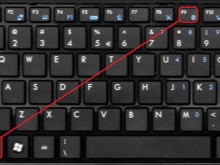


Ingatlah bahwa headset nirkabel ditenagai oleh baterai yang dapat diisi ulang atau baterai yang perlu diganti atau diisi dayanya. Jika tingkat baterai rendah, sinyal akan lemah dan kualitas suara akan buruk.
Masalah umum
Saat menghubungkan headset nirkabel ke komputer, nuansa tertentu harus diperhatikan. Proses sinkronisasi peralatan terjadi dalam beberapa tahap.
- PC pertama-tama menemukan perangkat yang cocok untuk dipasangkan. Untuk melakukan ini, headphone harus dihidupkan, dan modul Bluetooth harus diaktifkan.
- Pada tahap kedua teknik ini menyediakan koneksi untuk operasi lebih lanjut.

Jika headphone tidak terhubung ke PC, mungkin ada beberapa alasan.
- Headphone dimatikan, atau baterai (baterai isi ulang) sudah habis.
- Headset tidak dalam mode berpasangan.
- Perangkat rusak karena kerusakan. Dalam beberapa kasus, integritas dapat dikompromikan, bahkan jika tidak ada retakan atau cacat lain pada casing.
- Kerusakan karena masuknya air ke dalam perangkat.
- Sistem operasi Windows yang terinstal di komputer terkena virus.
- Perangkat nirkabel jauh dari PC. Jarak yang diperlukan untuk koneksi dapat ditemukan dalam petunjuk pengoperasian. Sangat penting untuk menjaga jarak optimal selama sinkronisasi pertama.
- Kurangnya perangkat lunak (driver) yang diperlukan untuk pengoperasian. Dan juga programnya mungkin sudah ketinggalan zaman.



Catatan: Dalam beberapa kasus, headphone tidak dapat dihubungkan ke PC karena kerusakan serius.
Jika headset baru saja dibeli, headset harus dikembalikan dalam garansi. Produsen berkewajiban untuk memperbaiki atau mengganti produk secara gratis. Tidak disarankan untuk memperbaiki perangkat sendiri tanpa keterampilan dan pengalaman yang diperlukan.
Komputer berhenti melihat headphone
Deteksi sinyal Bluetooth dari headset nirkabel sangat penting untuk pemasangan dan pengoperasian peralatan yang berhasil. Beberapa pengguna dihadapkan pada masalah ketika komputer sebelumnya melihat perangkat, dan kemudian berhenti. Dan juga ada kasus ketika peralatan mendeteksi perangkat nirkabel, tetapi koneksi tidak terjadi.
Spesialis dari pusat layanan telah menyusun daftar malfungsi dan kegagalan yang mengganggu pemasangan.
- Kerusakan modul Bluetooth. Dalam beberapa kasus, gagal atau mulai gagal. Anda mungkin perlu menyinkronkan ulang. Upaya kedua lebih baik dilakukan dalam beberapa menit.
- Virus yang menyerang sistem operasi komputer berdampak negatif pada pendeteksian perangkat nirkabel. Sebagai aturan, mereka memasuki sistem dari World Wide Web atau media digital eksternal.
- Jika headphone lain telah terhubung ke PC sebelumnya, headphone tersebut mungkin disimpan di memori komputer. Dalam hal ini, teknisi dapat secara otomatis memilih perangkat lama.
- Metode keluaran suara tidak diatur dengan benar.
- Selama instalasi perangkat lunak baru pengaturan koneksi perangkat nirkabel telah berubah.
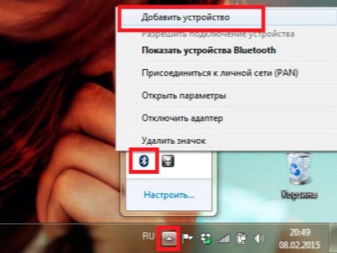
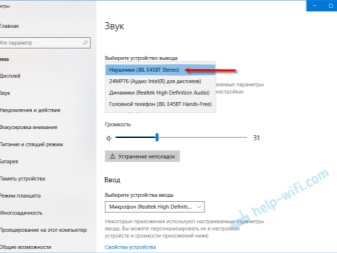
Catatan: Dalam beberapa kasus, masalahnya mungkin model headphone yang sudah ketinggalan zaman, yang membuatnya tidak kompatibel dengan komputer modern.
Satu-satunya cara untuk menyelesaikan masalah ini - Beli headset baru.
Apa yang harus dilakukan?
Memecahkan masalah dimulai dengan menemukannya. Jika penyebab sinkronisasi yang tidak berhasil adalah sinyal yang lemah atau kegagalan dalam proses koneksi, maka Anda dapat memperbaiki sendiri masalahnya, tanpa bantuan spesialis.
Berikut adalah masalah yang paling umum dan cara memperbaikinya.
- Jika suara asing muncul di headphone, atau PC tidak melihat headset, perangkat mungkin berada pada jarak yang jauh. Persingkat, lalu sambungkan kembali headphone.

- Cacat serius pada kasing, setelah penampilan perangkat berhenti berfungsi dengan baik, menunjukkan perlunya perbaikan segera. Hanya seorang profesional yang dapat secara akurat menentukan tingkat keparahan kerusakan. Dalam beberapa kasus, lebih baik membeli headphone baru daripada menghabiskan uang untuk memperbaiki yang lama.

- Anda dapat mengatur proses sinkronisasi menggunakan pengaturan di komputer Anda. Anda perlu membuka "Panel Kontrol" (Anda dapat menemukannya di menu tombol "Mulai" yang terletak di bilah tugas), lalu kunjungi bagian "Perangkat dan Peralatan" dan buka jendela "Suara". Di sini Anda dapat mengubah pengaturan suara dan membuat pengaturan lainnya. Untuk menyimpan perubahan, sebelum keluar, Anda perlu mengklik tombol "OK" dan "Terapkan".
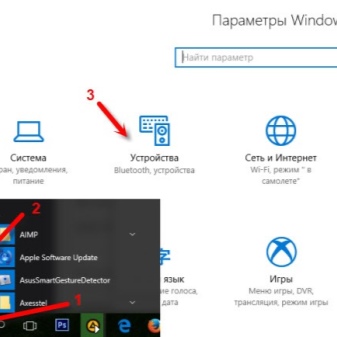
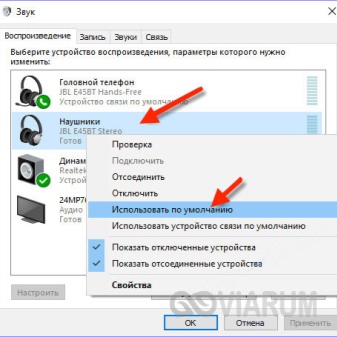
- Jika Anda menyambungkan headphone ke komputer desktop lain, pastikan headphone dilengkapi dengan modul nirkabel. Jika tidak tersedia, adaptor dapat dibeli di toko perangkat keras komputer mana pun.


- Perangkat lunak sama pentingnya dengan bagian teknis. Tanpa versi driver terbaru, PC tidak akan dapat mendeteksi dan menghubungkan headphone. Jika driver belum diperbarui untuk waktu yang lama, Anda harus menghapus versi lama dan menginstal ulang program. Perangkat lunak ini dapat diunduh dari situs web produsen.

- Disarankan untuk memeriksa sistem operasi dari virus. Prosedur ini harus dilakukan secara teratur untuk pengoperasian peralatan yang aman.

- Coba sambungkan headset ke PC, TV, atau smartphone lain. Jika ini gagal, kemungkinan besar, Anda harus mengganti headset.

Apa yang harus dilakukan jika laptop tidak melihat perangkat Bluetooth, Anda akan belajar di video.













Komentar berhasil dikirim.